Valokuvien muokkaamisen perusteet: 05 parasta valokuvankäsittelyvinkkiä aloittelijoille
Tiedän, että valokuvien muokkaus on valtava aihe, eikä oppimiselle ole loppua. Mutta kaikella on alku. Yleensä ihmiset ottavat kuvankäsittelyn ensin harrastuksena ja heti kun he löytävät intohimonsa täältä, he ottavat sen ammattina. Ja harrastus lähtee myös käyntiin, kun saa inspiraatiota hienoista muokatuista ammattilaisten kuvista. No, et ehkä saa täsmälleen samaa tulosta kuvanmuokkauksen aloittamisen jälkeen. Se vaatii harjoittelua. Mutta voit aloittaa, kun olet saanut käsityksen valokuvien muokkauksen perusteista.
Valokuvien muokkauksen perusteet aloittelijoille
Valokuvanmuokkaus aloittelijoille saattaa tuntua kiireiseltä. Mutta oikea ohje tekee työn. Tämän päivän blogissa keskitytään viiteen perusmuokkausvinkkiin aloittelijoille.
Valokuvien muokkauksen aloittamiseksi ensimmäinen pakollinen asia on kuvankäsittelyohjelmisto tai -sovellukset. Mikä tahansa sovellus tai ohjelmisto tekee sen perusvalokuvien muokkaus. Silti on viisasta valita ohjelmisto tai sovellus, jota voit käyttää myös pitkään ja ammattikäyttöön myöhemmin. Joten kun päätät muuttaa harrastuksen intohimoksi, se ei vaadi paljon aikaa. Adobe Photoshop, Adobe Lightroom, VSCO jne. ovat parhaita pelien muokkaamisessa. Mene sen kanssa, mikä sinulle sopii.
Oppimisen helpottamiseksi jaetaan tekniikat 5 helppoon vaiheeseen. Ota se valokuvaeditorin perusoppaana. Nämä vaiheet ovat niin yksinkertaisia, mutta antavat valokuvallesi tyylikkään ilmeen.
1. Tee kopio RAW-kuvastasi
Älä aloita muokkaamista suoraan raakakuvastasi. Koska se sisältää suuren mahdollisuuden sotkea raakatiedostosi. Ja varmistan, että et halua sitä kuvallesi. Jos muokkaat kuvaa sen raakatiedostossa ja poistat tai muokkaat valokuvaa huonossa paikassa. Sitten et voi palauttaa alkuperäistä kuvaa.
Siksi kopioi kuviasi ja tee virheitä. Koska virheistä voi oppia. Tee siis virheitä viisaasti.
2. Rajaus ja puhdistus
Yksinkertaisin ja helpoin muokkaus missä tahansa kuvankäsittelyohjelmassa on Rajaus. Löydät rajaustyökalun mistä tahansa muokkausohjelmistosta. Leikkaa pois tarpeettomat osat tai laajennukset kuvasta. Rajauksen aikana sinun on muistettava, että kuvien resoluution on oltava korkea. Joten kun kuvaa rajaat, se ei vaikuta kuvan laatuun paljoakaan.
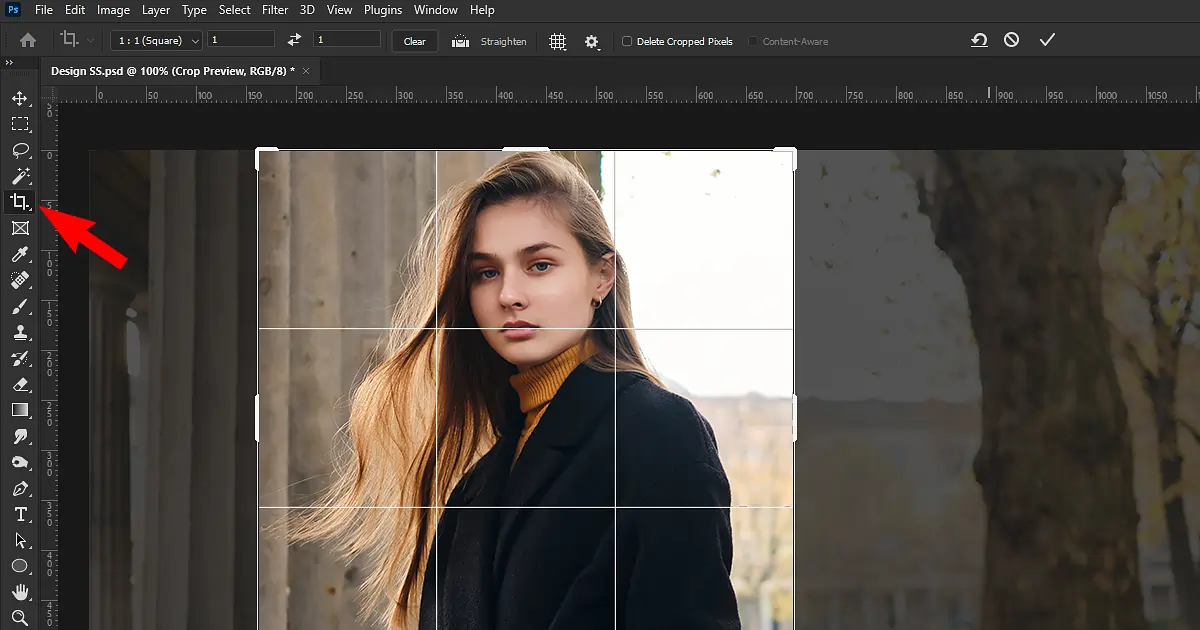
3. Värin säätö ja korjaus
Tästä vaiheesta saat itse asiassa selville, onko sinulla intohimoa editointiin vai ei. Onko sinulla valokuvaeditorin silmä tai ei. Värinsäätö ja korjaus sisältää
- Säädä valkotasapainoa
Valkotasapaino on myös tärkeä osa värinkorjausosaa. Suurimman osan ajasta, kun valot asetetaan valokuvaukseen, valot eivät heijasta niin kuin niiden pitäisi heijastaa. Tai jopa kirkkaassa päivänvalossa. Kuvan värit eivät näy.
Vaikka yrität jättää huomioimatta värivirheet, et todellakaan voi sivuuttaa valkoisen väritasapainoa.
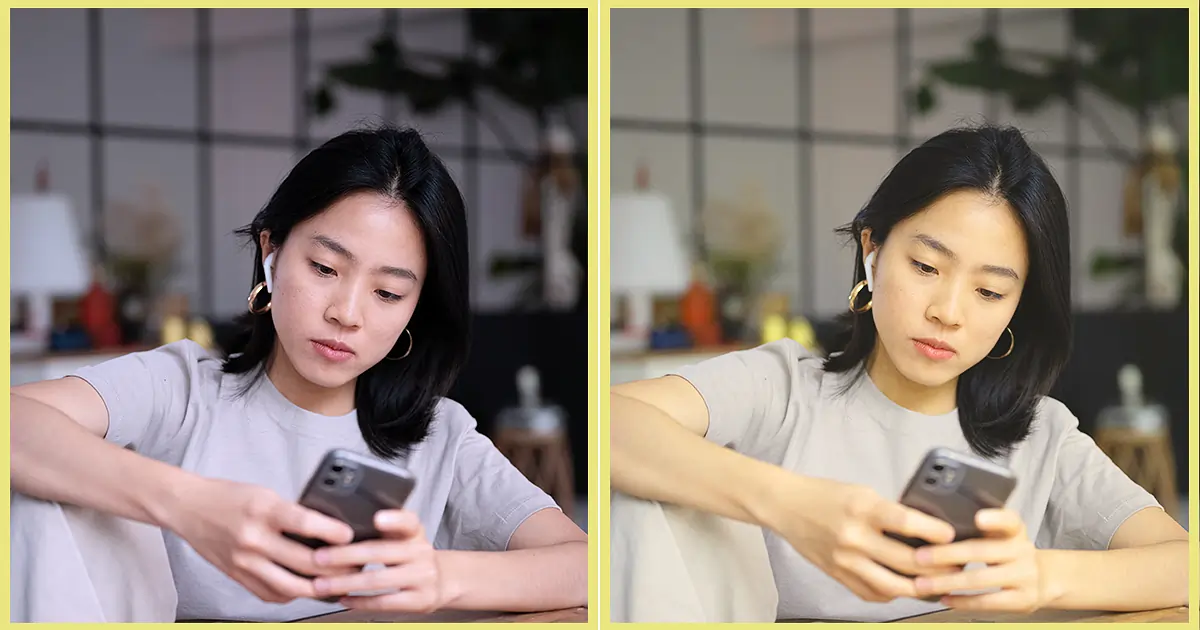
Jos katsot näitä kahta kuvaa tarkasti, huomaat, että kummallakaan ei ole täydellistä valkotasapainoa. Toisessa on lämpimämpi pohjasävy ja toisessa viileämpi pohjasävy. Mikään niistä ei näytä hyvältä. Joten on erittäin tärkeää, että luot oikean väritasapainon.
- Säädä valotusta ja kontrastia
Puhutaan väreistä, kuvassa. Kuvan ei tarvitse keskittyä vain sen valkotasapainoon. Se vaatii myös huomiota muihin värisäätöihin, kuten Color Exposure ja värikontrasti.
Valotus ilmaisee kuvan kirkkauden ja tummuuden. Jos jokin alue on paljon tummempi tai musta, se on alivalottunut ja jos jokin alue on paljon kirkkaampi tai valkoinen, se on ylivalottunut. Sinun on ensin ymmärrettävä altistusteoria, jotta pääset eteenpäin. Siellä valotusta tarvitaan ja missä ei.
Seuraava on Värikontrasti. Värikontrastin ymmärtämiseksi sinun on ymmärrettävä väripaletti.
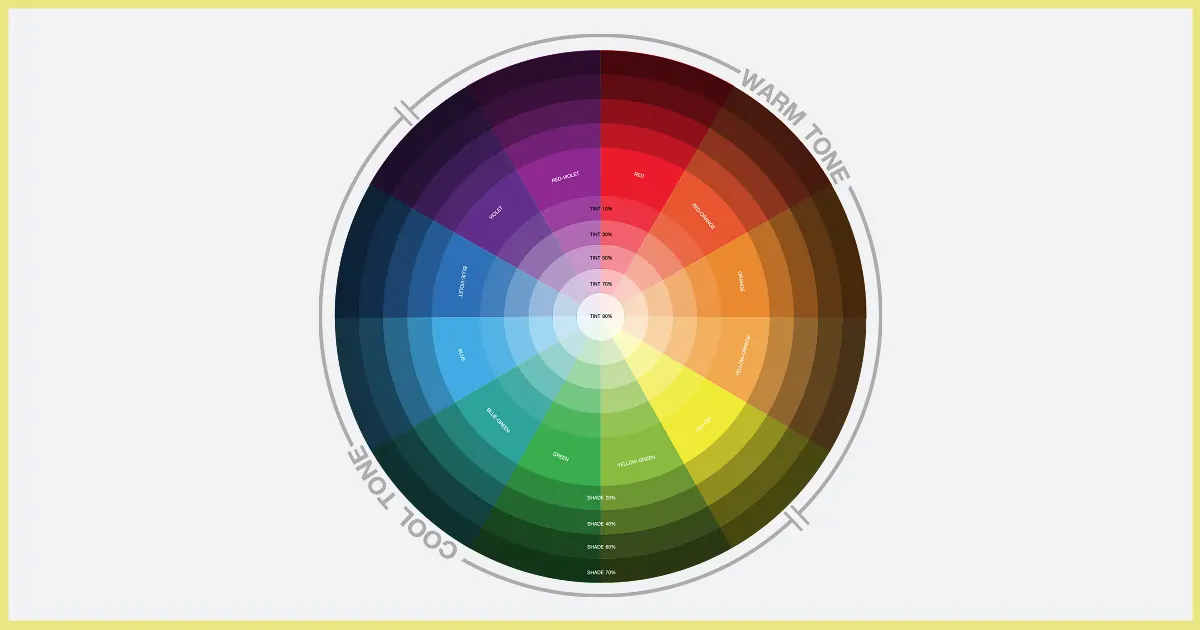
Värikontrasti on väriteoria, joka puhuu enimmäkseen kahden värisävyn välisistä eroista. On olemassa muutamia tapoja ymmärtää tämä teoria, mutta mielestäni kontrastiväri oli helpompi löytää väripyörän avulla. Jos katsot väripalettia tarkasti, tiedät kuinka se toimii. Punaisen värikontrasti on vihreä. Ja keltaisen värikontrasti on violetti. Oranssin värikontrasti on sininen. Se toimii päinvastoin. Värin värikontrasti on väripyörän vastakkainen väri.
- Säädä värien eloisuutta ja kylläisyyttä
Elinvoimaisuus ja kylläisyys ovat myös erittäin helppokäyttöisiä menetelmiä, mutta vaativat paljon harjoittelua. Täällä taide on toimittajien silmissä. Kyse on tavasta, jolla näet maailman puoliksi kirjaimellisesti. Onko siinä mitään järkeä? Ei! Okaiiee, anna minun selittää…
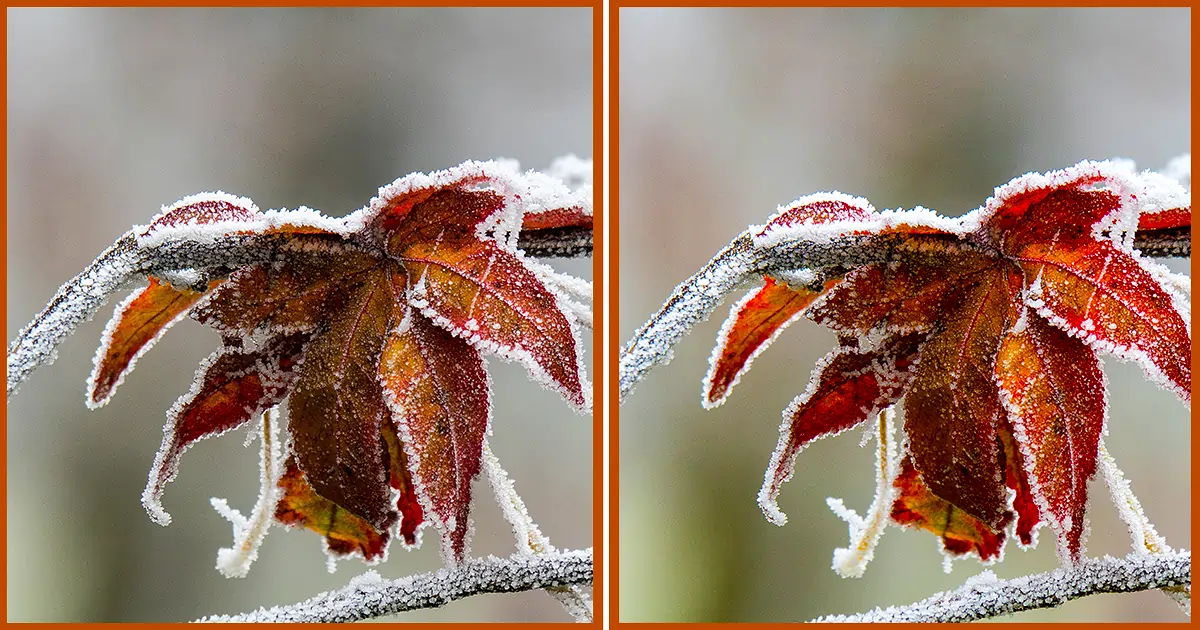
Katso tätä kuvaa. Kumpi puoli näyttää sinusta houkuttelevammalta? Oikea puoli, eikö? Koska oikea puoli on aina oikeassa. Kiusoittelen vain. Se johtuu siitä, että oikeaa puolta on muokattu ja värikylläisyys ja eloisuus ovat kohdallaan. Milloin kylläisyyttä ja elinvoimaisuutta on säädettävä? Rehellisesti sanottuna se on sinusta kiinni. Milloin haluat käyttää sitä ja missä haluat käyttää sitä. Mutta jos kuvassasi on useita värejä ja jotkut ovat eloisia värejä, jotka näyttävät himmeiltä kuvassa, voit käyttää Saturation- ja Vibrancy-toimintoja saadaksesi esiin joitain värejä. Tämän prosessin avulla voit antaa kuvallesi huomiota herättävän ilmeen.
Lähes jokaisesta muokkausohjelmistosta ja -sovelluksesta löydät tämän elävyyden ja kylläisyyden säätötyökalun. Mutta sinun on oltava varovainen käyttäessäsi sitä. Koska liiallisen kylläisyyden ja eloisuuden lisääminen voi pilata kuvan ulkoasun. Se voi näyttää tuhoisalta. Eli aluksi kannattaa ottaa pienin askelin.
Suurin osa yllä mainituista kuvankäsittelytyökaluista on saatavilla useimmissa muokkausohjelmistoissa.
4. Säädä Kohina ja Terävyys
Sanomalla säädä melua ja terävyyttä tarkoitin melun vähentämistä ja terävyyden lisäämistä. (Sinun on melkein aina noudatettava näitä, jotta kuva olisi selkeämpi katsojan silmissä, ellei tarkoituksesi ole päinvastainen).
Kuvan kohinanvaimennus tunnetaan myös nimellä "kohina". se on prosessi, jonka avulla voit poistaa kohinaa digitaalisista kuvista. Sekä elektroninen että digitaalinen voivat olla melua tässä tapauksessa. Denoise luo tasaisen kerroksen meluisten osien päälle. Se luo pikselöityjä valokuvia. Joskus kuvat voivat haalistua ja aiheuttaa sotkua. Siksi käytetään denoise-menetelmää.
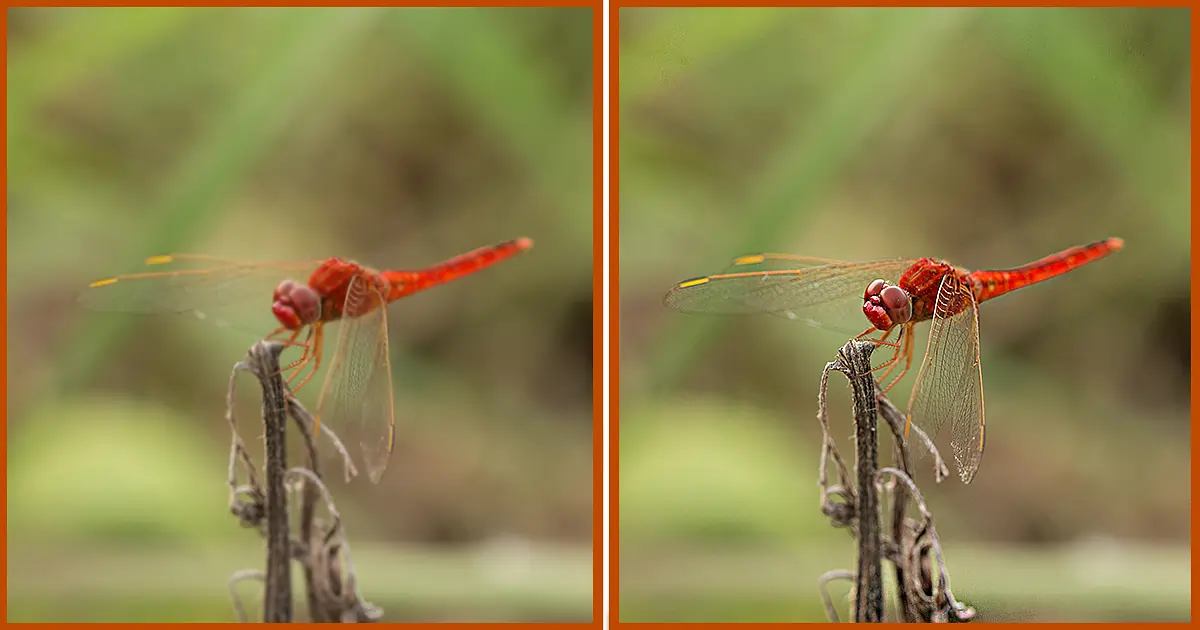
Terävyys on melkein denoisen vastakohta. Denoisessa saat karkeat osat näyttämään sileiltä. Ja Sharpness tekee yksityiskohdista selkeämpiä. Jos huomaat kuvan reunat selvästi, kuvan terävyys on korkea. Jos reunat eivät ole niin selkeitä ja vaikeasti havaittavissa, kuvan terävyys on alhainen.
5. Viimeistele
Tarkista tekemäsi muokkaus. Pidä silmällä kaikkea, mitä olet saattanut unohtaa. Sen jälkeen laita kaikki sivuun. Pidä tauko. Ota kuppi kahvia, ota päiväunet, juttele ystävien kanssa ja tule sitten takaisin. Nyt huomaat, että muokkausta varten on paljon paikkoja. (Jos ei, niin hyvä sinulle!). Jos näet virheitä tai parannuskohteita, muokkaa niitä osia.
Onko kaikki vaiheet tehty? Hienoa, onnittelut! Nyt voit kutsua itseäsi peruskuvaeditoriksi.
Yhteenveto
Tässä blogissa on vinkkejä valokuvien muokkaamiseen. Olemme jo keskustelleet muutamista perusmuokkauksista. Nämä vinkit auttavat sinua aloittamaan. Tässä tietyssä aiheessa on paljon enemmän tekniikoita, malleja ja menetelmiä. Esimerkiksi Kalibroitu näyttö. Kalibroitu näyttö sopii parhaiten valokuvien muokkaamiseen. Se auttaa näkemään värit tarkemmin. Mikä on suuri apu editoinnissa. Mutta en suosittele sellaisen ostamista editoinnin alussa. Koska se voi olla kallista. Joten aloita muokkaaminen, ja pian kasvaessasi tiedät, mikä saattaa toimia sinulle ja mikä ei.
 Finnish
Finnish Arabic
Arabic Danish
Danish Dutch
Dutch English
English French
French German
German Hebrew
Hebrew Italian
Italian Japanese
Japanese Norwegian
Norwegian Polish
Polish Portuguese
Portuguese Spanish
Spanish Swedish
Swedish Russian
Russian










